„Serwery treści są niedostępne” Steam (poprawka)
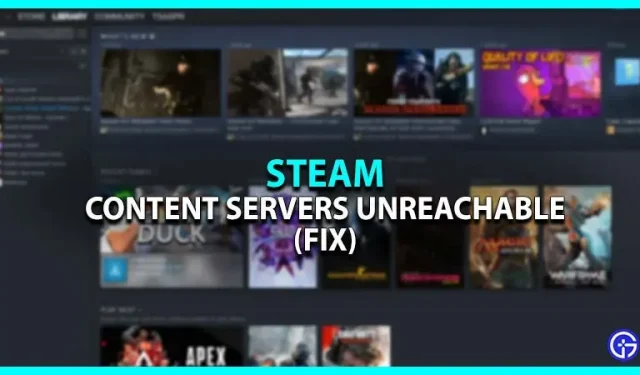
Czy masz problem z komunikatem „Serwery zawartości niedostępne” na Steamie? Cóż, nie jesteś jedyną osobą, która otrzymała tę wiadomość. Ten błąd występuje głównie z powodu dużego ruchu na serwerach Steam. Dzieje się tak, gdy wielu użytkowników łączy się ze Steam, aby pobrać tę samą zawartość w tym samym czasie. Na szczęście istnieje kilka obejść tego problemu. Biorąc to pod uwagę, oto wszystkie możliwe poprawki, aby wykonać zadanie.
Jak naprawić „Serwery zawartości niedostępne” na Steamie
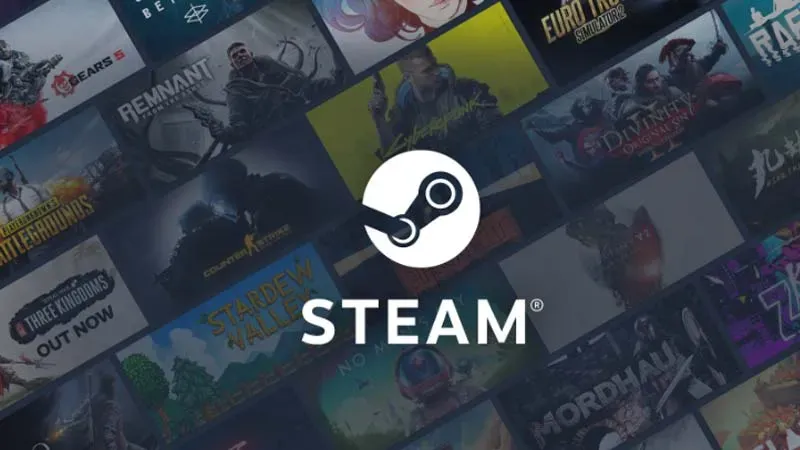
Oto, co możesz zrobić, aby naprawić problem „Serwery zawartości niedostępne” na Steamie:
Zmień region pobierania na Steamie
- W kliencie Steam kliknij Steam w lewym górnym rogu.
- Następnie kliknij „Ustawienia” i wybierz zakładkę „Pobrane”.
- Stamtąd zmień region pobierania na dowolną inną lokalizację.
- Teraz spróbuj ponownie pobrać dowolną grę, którą próbowałeś pobrać.
Zmień ustawienia serwera proxy komputera
- Otwórz Uruchom, naciskając Windows + R i wpisz „inetcpl.cpl” w polu tekstowym.
- W nowym oknie wybierz zakładkę Połączenia > Ustawienia sieci LAN.
- Odznacz „Automatycznie wykryj ustawienia” i kliknij „OK”, aby zastosować zmiany.
- Następnie uruchom ponownie Steam i sprawdź, czy błąd „Serwery treści są niedostępne” został naprawiony.
Zaktualizuj Steama
- Naciśnij Windows + R, aby otworzyć Uruchom i wpisz „steam://flushconfig”.
- Następnie kliknij „OK”, aby wyczyścić całą pamięć podręczną pobierania.
- Spowoduje to odświeżenie Steam, ponieważ będziesz musiał zalogować się ponownie.
- Jednak to w większości rozwiązuje problem.
Otwórz Steam jako administrator
- Kliknij prawym przyciskiem myszy klienta Steam i wybierz „Właściwości”.
- Teraz przejdź do zakładki Zgodność > Uruchom ten program jako administrator.
- Następnie wybierz OK, aby zastosować zmiany.
- Uruchom ponownie Steam i sprawdź, czy problem „Serwery zawartości są niedostępne” został rozwiązany.
Wyłącz program antywirusowy
Czasami aktywny program antywirusowy lub zapora systemu Windows może spowodować, że aplikacja taka jak Steam uzyska pełny dostęp do serwerów. Dlatego powinieneś spróbować je wyłączyć i ponownie uruchomić aplikację, aby rozwiązać problem. Oto jak to zrobić:
- W ustawieniach systemu Windows przejdź do opcji Aktualizacja i zabezpieczenia.
- Stamtąd kliknij Zabezpieczenia systemu Windows > Ochrona przed wirusami i zagrożeniami.
- Teraz kliknij „Zarządzaj ustawieniami”, aby je wyłączyć.
Obejmuje to wszystko, jak naprawić „Serwery treści niedostępne” na Steamie. Skoro już tu jesteś, koniecznie sprawdź naszą kategorię przewodników po grach wideo.



Dodaj komentarz